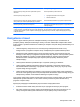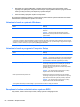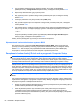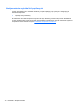User Manual - Windows 8
3. Użyj urządzenia wskazującego lub klawiszy strzałek, aby wybrać opcje Security
(Zabezpieczenia) > Change Password (Zmień hasło), a następnie naciśnij klawisz enter.
4. Wpisz swoje aktualne hasło, gdy pojawi się monit.
5. Gdy pojawi się monit o podanie nowego hasła, pozostaw puste pole, a następnie naciśnij
klawisz enter.
6. Przeczytaj ostrzeżenie. Aby kontynuować, kliknij YES (TAK).
7. Gdy ponownie pojawi się monit o wpisanie nowego hasła, pozostaw puste pole, a następnie
naciśnij klawisz enter.
8. Aby zapisać zmiany i zamknąć program Computer Setup, kliknij przycisk Save (Zapisz) w lewym
dolnym rogu ekranu, a następnie postępuj zgodnie z instrukcjami wyświetlanymi na ekranie.
— lub —
Za pomocą klawiszy strzałek wybierz opcje File (Plik) > Save Changes And Exit (Zapisz
zmiany i wyjdź), a następnie naciśnij klawisz
enter.
Zmiany zaczną obowiązywać po ponownym uruchomieniu komputera.
Wprowadzanie hasła administratora systemu BIOS
Gdy pojawi się monit o wpisanie hasła administratora systemu BIOS, wpisz swoje hasło (za
pomocą tych samych klawiszy, które były użyte podczas ustawiania hasła), a następnie naciśnij
klawisz enter. Jeśli 3 kolejne próby wprowadzenia hasła administratora systemu BIOS będą
niepomyślne, musisz ponownie uruchomić komputer i spróbować jeszcze raz.
Zarządzanie hasłem funkcji DriveLock w programie Computer Setup
OSTROŻNIE: Aby zapobiec sytuacji, w której nie będzie można korzystać z dysku chronionego
przez funkcję DriveLock, hasło użytkownika i hasło główne funkcji DriveLock należy zapisać
i przechowywać w bezpiecznym miejscu z dala od komputera. Utrata obydwu haseł funkcji DriveLock
powoduje trwałe zablokowanie dysku twardego i brak możliwości dalszego korzystania z niego.
Zabezpieczenie DriveLock zapobiega nieautoryzowanemu dostępowi do danych znajdujących się na
dysku twardym. Zabezpieczenie to może być zastosowane tylko w przypadku wewnętrznych dysków
twardych komputera. Jeśli dysk został zabezpieczony za pomocą funkcji DriveLock, dostęp do niego
jest możliwy tylko po podaniu hasła. Aby uzyskać dostęp do dysku za pomocą haseł DriveLock, dysk
musi się znajdować w komputerze lub w zaawansowanym replikatorze portów.
UWAGA: Aby uzyskać dostęp do funkcji DriveLock, należy najpierw ustawić hasło administratora
BIOS.
Aby zastosować zabezpieczenie DriveLock do wewnętrznego dysku twardego, należy ustawić hasło
użytkownika i hasło główne w programie Computer Setup. Należy uwzględnić następujące zalecenia
dotyczące korzystania z zabezpieczenia DriveLock:
●
Dostęp do dysku twardego zabezpieczonego za pomocą funkcji DriveLock jest możliwy tylko po
podaniu hasła użytkownika lub hasła głównego.
● Hasło użytkownika powinno być stosowane przez osobę, która korzysta z komputera
i zabezpieczonego dysku twardego podczas codziennej pracy. Hasło główne może być
stosowane zarówno przez administratora systemu, jak i przez osobę korzystającą z komputera
podczas codziennej pracy.
64 Rozdział 9 Bezpieczeństwo